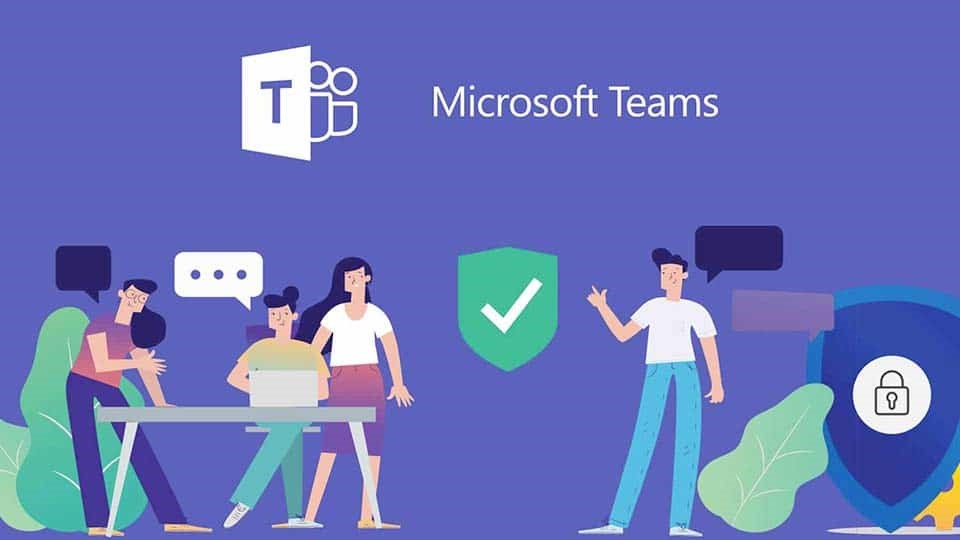Een testgesprek starten
Als je een testgesprek wilt starten, selecteer je de drie puntjes naast je profiel afbeelding en kies je vervolgens instellingen> apparaten. Vervolgens selecteer je een testgesprek starten onder Audio apparaten.
In een testgesprek in Teams zie je hoe je microfoon, luidspreker en camera werken. Volg de instructies van de bot en neem een kort bericht op. Het bericht wordt voor je afgespeeld. Daarna krijg je een samenvatting van het testgesprek en kun je naar Apparaat instellingen gaan om wijzigingen aan te brengen.
Apparaatinstellingen wijzigen
Toch liever overschakelen van de speakers van je laptop naar je (draadloze) oordopjes? Dit wijzig je eenvoudig door in dit zelfde menu in het drop down menu te kiezen voor de andere beschikbare apparaten. Staat hete appraat er niet tussen? Dan mist je laptop of pc waarschijnlijk drivers of is het wellicht kapot. Bel of mail ons dan direct dan zullen wij je zo snel mogelijk proberen te helpen.
Goed om te weten:
De testopname wordt direct na het gesprek verwijderd. De opname wordt niet bewaard of gebruikt door Microsoft.